Kutools for Excel8.10 – 릴리스 노트
Kutools for Excel8.10이 이제 사용 가능합니다. 당신은 업그레이드할 수 있습니다 또는 무료 체험을 할 수 있습니다 이 버전을 여기에서 다운로드하여 이용할 수 있습니다. 팁: 전체 기능 및 특징,60일 동안 무료 체험!
이 버전의 목표는 몇 가지 버그를 수정하는 것입니다. 문제가 발생하면 연락해 주세요 우리의 기능이나 특징에서 이상한 점을 발견하셨다면.
Kutools for Excel
300개 이상의 기능로 엑셀 강화
강력한 기능들
Kutools for Excel8.00이 이제 사용 가능합니다. 이 버전을 여기에서 다운로드하여 업그레이드하거나 무료 체험을 할 수 있습니다. 팁: 전체 기능 및 특징,60일 동안 무료 체험!
 새로운 기능
새로운 기능
워크시트 디자인:
모든 워크시트 디자인 도구를 별도의 탭에 표시합니다.
다음 도구 또는 기능을 포함합니다:
A. 선택 잠금: 워크시트가 비밀번호로 보호될 때 선택을 잠급니다.
B. 선택 잠금 해제: 워크시트가 비밀번호로 보호되어 있어도 선택을 잠금 해제합니다.
C. 잠금 해제 범위 강조: 워크시트의 잠금 해제된 셀을 강조합니다. 예를 들어: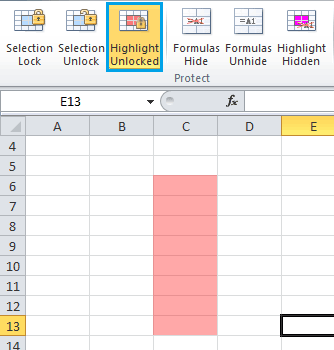
D. 수식 숨기기: 워크시트가 보호될 때 선택에서 수식을 숨깁니다. 예를 들어: 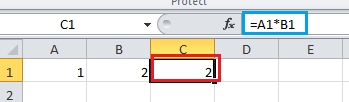
수식 숨기기 기능을 C1에 적용하고 그런 다음 비밀번호로 워크시트를 보호합니다. C1의 수식은 다음과 같이 숨겨집니다:C1에 적용하고 그런 다음 비밀번호로 워크시트를 보호합니다. C1의 수식은 다음과 같이 숨겨집니다: 숨겨집니다: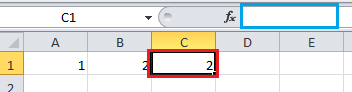
E. 수식 숨기기 해제: 워크시트가 보호되어 있어도 선택에서 수식을 숨기기 해제합니다.
F. 숨겨진 수식 범위 강조: 워크시트가 보호될 때 수식을 숨기도록 설정된 모든 셀을 강조합니다.
G. 시트 보호: 비밀번호를 사용하여 워크시트를 보호합니다.
H. 수식 범위 강조: 워크시트에 수식을 포함하는 모든 셀을 강조합니다.
I. 이름 범위 강조: 워크시트의 모든 이름 범위를 강조합니다.
| J. 옵션: 워크시트 디자인 도구에 대한 옵션. | |
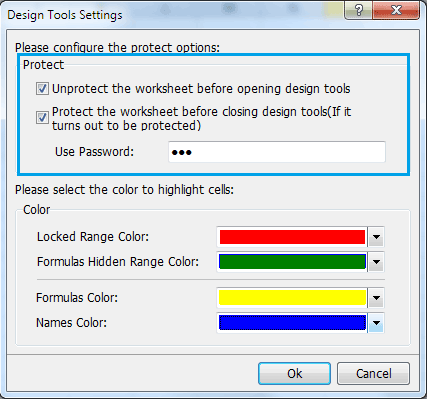 | 디자인 도구를 열기 전에 워크시트의 잠금을 해제합니다: 워크시트 디자인의 도구 또는 기능을 보호된 워크시트에 적용하려면 이 옵션이 선택된 경우 입력한 비밀번호로 보호된 워크시트를 잠금 해제하려고 시도합니다. 비밀번호 사용 상자에서. 디자인 도구를 닫기 전에 워크시트를 보호합니다 (보호된 것으로 판명된 경우): 워크시트 디자인 도구 또는 기능으로 보호된 워크시트를 디자인한 후, 이 옵션은 자동으로 비밀번호 사용 상자의 비밀번호를 사용하여 워크시트를 보호합니다. 이 두 가지 옵션을 사용하면 수동으로: 1. 디자인하기 전에 보호된 통합 문서의 잠금을 해제합니다 2. 디자인 후 다시 보호합니다. 워크시트를 보호 해제/보호하기 위한 올바른 비밀번호를 비밀번호 사용 상자에 지정하고 이 두 옵션을 선택하면 됩니다. |
슈퍼 함수:
현재는 몇 가지 함수만 포함되어 있습니다. 향후 버전에서 더 유용한 함수를 추가하려고 노력할 것입니다. 추가하고 싶은 함수가 있으면 sales#extendoffice.com으로 연락해 주세요. (#를 @로 바꿔 주세요)
자동 텍스트 패널:
자동 텍스트 는 차트, 수식, 범위 등을 저장하는 데 사용할 수 있습니다. 이 기능을 사용하면 특정 텍스트를 반복해서 입력하지 않고도 워크시트를 빠르게 디자인할 수 있습니다.
보이는 범위에 붙여넣기:
이 기능을 사용하면 숨겨진 셀이 있는 범위에 붙여넣어도 보이는 셀에만 붙여넣을 수 있습니다.
이름 분할:
전체 이름을 이름, 중간 이름, 성으로 분할할 수 있습니다.
메일 주소 추출:
선택한 범위에서 이메일 주소만 추출합니다.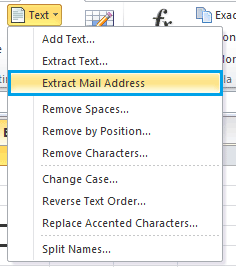
로마 숫자와 아라비아 숫자 간의 변환:
 |  |
마지막 셀 선택:
이 기능을 사용하면 사용된 범위의 마지막 셀, 마지막 행의 마지막 셀, 마지막 열의 마지막 셀을 빠르게 선택할 수 있습니다. 예를 들어, 다음 범위에서: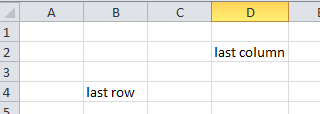
범위의 마지막 셀은 사용됨:
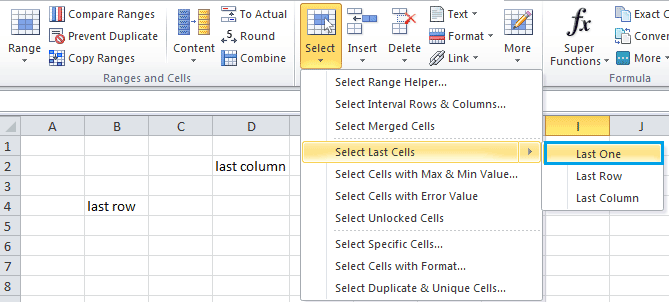 |
 |
마지막 행의 마지막 셀은:
마지막 열의 마지막 셀은:
옵션 버튼 일괄 삽입:
 | 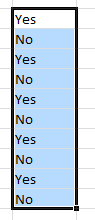 | 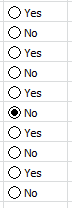 |
옵션 버튼 일괄 삭제: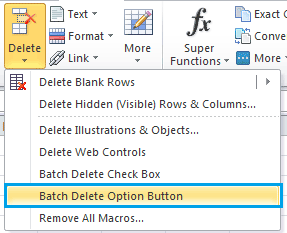
여러 워크시트에 대한 행/열 고정:
이 기능을 사용하면 여러 워크시트에 걸쳐 창을 고정하고 워크시트의 다른 영역으로 스크롤할 때 워크시트의 일부 영역을 계속 표시할 수 있습니다.
여러 워크시트에 대한 행/열 고정 해제: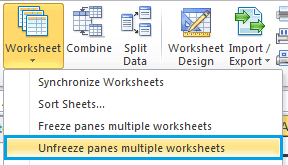
 개선됨
개선됨
1. 모든 대화 상자가 시스템의 글꼴 크기에 자동으로 맞춰져 읽기 및 기능 적용이 더 쉬워집니다.
2. 일부 기능 대화 상자는 드래그하여 크기를 조절할 수 있습니다. 대화 상자의 가장자리에 마우스를 이동하기만 하면 됩니다. 예를 들어:
 |
 |
완전히 새로운 탐색 패널:
탐색 패널에서 탐색 패널에서워크시트 순서를 지금 바로 드래그 앤 드롭하여 정렬할 수 있습니다.
워크시트 목록에서 숨겨진 시트를 표시 옵션을 선택하면 옵션을 선택하면 탐색 패널에서 워크시트를 빠르게 숨기거나 숨기기 해제할 수 있습니다. 탐색 패널에서.
파일 이름 목록:
이 도구로 지금10,000개 이상의 파일을 나열할 수 있습니다.
 수정됨
수정됨
라이브 미리보기 사용 Excel 옵션에서 Excel 옵션에서 Excel 옵션에서Excel 옵션에서 읽기 레이아웃 기능이 이전 버전에서 충돌합니다. 
최고의 오피스 생산성 도구
| 🤖 | Kutools AI 도우미: 데이터 분석에 혁신을 가져옵니다. 방법: 지능형 실행 | 코드 생성 | 사용자 정의 수식 생성 | 데이터 분석 및 차트 생성 | Kutools Functions 호출… |
| 인기 기능: 중복 찾기, 강조 또는 중복 표시 | 빈 행 삭제 | 데이터 손실 없이 열 또는 셀 병합 | 반올림(수식 없이) ... | |
| 슈퍼 LOOKUP: 다중 조건 VLOOKUP | 다중 값 VLOOKUP | 다중 시트 조회 | 퍼지 매치 .... | |
| 고급 드롭다운 목록: 드롭다운 목록 빠르게 생성 | 종속 드롭다운 목록 | 다중 선택 드롭다운 목록 .... | |
| 열 관리자: 지정한 수의 열 추가 | 열 이동 | 숨겨진 열의 표시 상태 전환 | 범위 및 열 비교 ... | |
| 추천 기능: 그리드 포커스 | 디자인 보기 | 향상된 수식 표시줄 | 통합 문서 & 시트 관리자 | 자동 텍스트 라이브러리 | 날짜 선택기 | 데이터 병합 | 셀 암호화/해독 | 목록으로 이메일 보내기 | 슈퍼 필터 | 특수 필터(굵게/이탤릭/취소선 필터 등) ... | |
| 15대 주요 도구 세트: 12 가지 텍스트 도구(텍스트 추가, 특정 문자 삭제, ...) | 50+ 종류의 차트(간트 차트, ...) | 40+ 실용적 수식(생일을 기반으로 나이 계산, ...) | 19 가지 삽입 도구(QR 코드 삽입, 경로에서 그림 삽입, ...) | 12 가지 변환 도구(단어로 변환하기, 통화 변환, ...) | 7 가지 병합 & 분할 도구(고급 행 병합, 셀 분할, ...) | ... 등 다양 |
Kutools for Excel과 함께 엑셀 능력을 한 단계 끌어 올리고, 이전에 없던 효율성을 경험하세요. Kutools for Excel은300개 이상의 고급 기능으로 생산성을 높이고 저장 시간을 단축합니다. 가장 필요한 기능을 바로 확인하려면 여기를 클릭하세요...
Office Tab은 Office에 탭 인터페이스를 제공하여 작업을 더욱 간편하게 만듭니다
- Word, Excel, PowerPoint에서 탭 편집 및 읽기를 활성화합니다.
- 새 창 대신 같은 창의 새로운 탭에서 여러 파일을 열고 생성할 수 있습니다.
- 생산성이50% 증가하며, 매일 수백 번의 마우스 클릭을 줄여줍니다!
모든 Kutools 추가 기능. 한 번에 설치
Kutools for Office 제품군은 Excel, Word, Outlook, PowerPoint용 추가 기능과 Office Tab Pro를 한 번에 제공하여 Office 앱을 활용하는 팀에 최적입니다.
- 올인원 제품군 — Excel, Word, Outlook, PowerPoint 추가 기능 + Office Tab Pro
- 설치 한 번, 라이선스 한 번 — 몇 분 만에 손쉽게 설정(MSI 지원)
- 함께 사용할 때 더욱 효율적 — Office 앱 간 생산성 향상
- 30일 모든 기능 사용 가능 — 회원가입/카드 불필요
- 최고의 가성비 — 개별 추가 기능 구매 대비 절약